PDFCreator是一套免费的PDF文件转换软体,它可以将你的Word、PowerPoint、Excel…等文件转成PDF文件(PDF文件是网路上经常看到的一种档案格式,应用范围很广),我们可以透过虚拟印表机以「列印」的方式,将各式文件转换成PDF格式,也可以把多份文件合并列印成单一PDF档案。关于PDFCreator下载、安装和设定的方法详见:免费PDF转换软体PDFCreator 1.6.2。今天使用PDFCreator将编辑完成的Word档案转换为PDF文件的时候,虽然转换成功,档案却完成空白,经检查测试,发现是Word档案使用中文档案名称所造成的错误,将档案名称更改为英文或数字,就可转换成功,详细操作说明如下:
1.制作完成的Word档案要转换为PDF文件,点选「档案」。
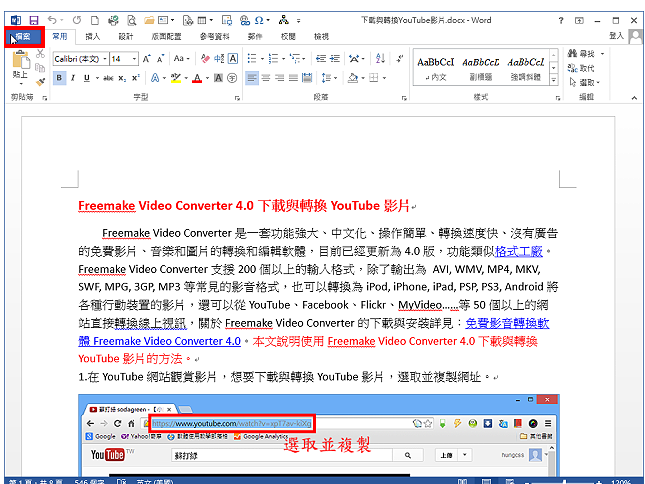
2.点选「列印」。

3.印表机选择「PDFCreator」虚拟印表机。

4.点选「列印」。

5.输入「文件标题」〈文件标题预设会自动撷取档案名称,因为使用中文档案名称,撷取失败,所以自己输入〉。
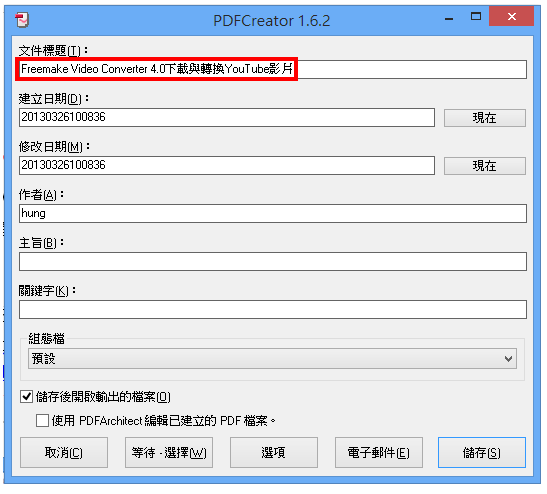
6.点选「储存」。
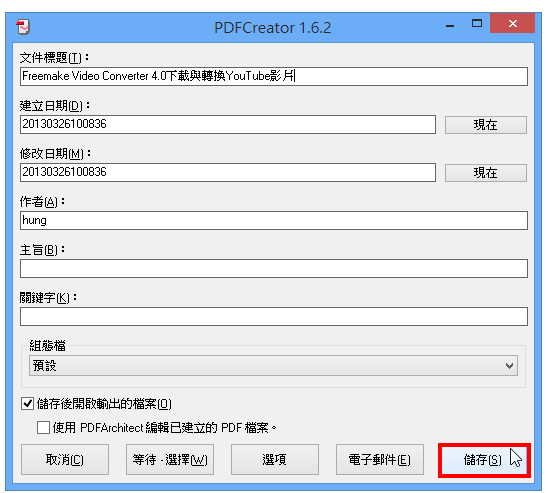
7.使用预设的档案名称,点选「存档」。
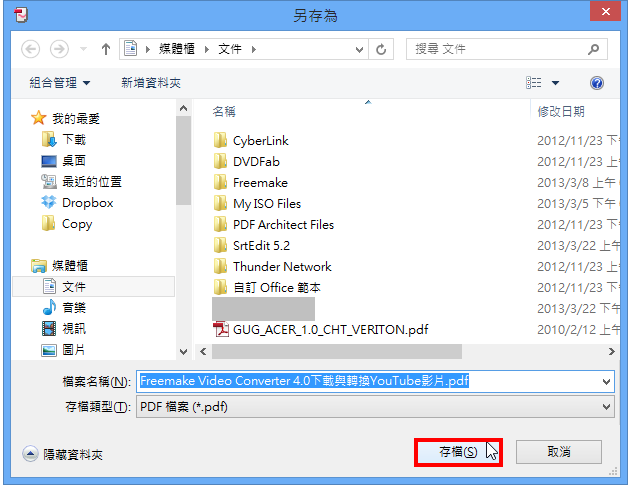
8.转换完成,会自动使用Adobe Reader……等PDF阅读器开启档案,如下图所示,档案一片空白,转换失败,关闭Adobe Reader。
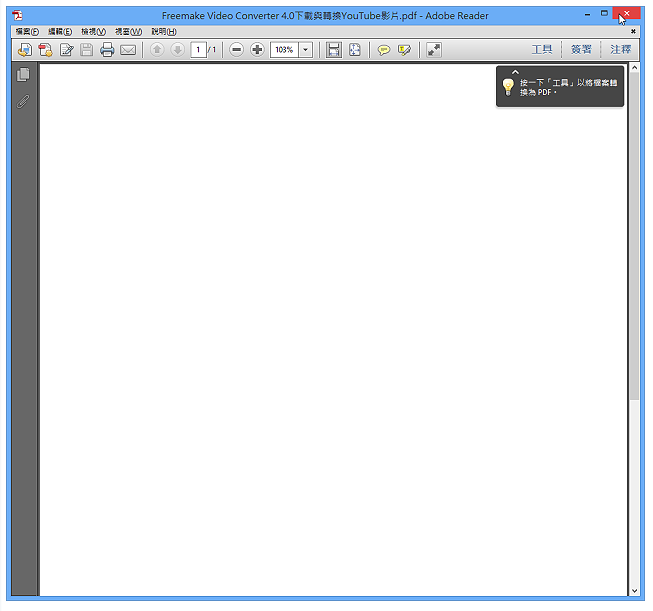
9.关闭Word,结束PDF文件的转换。

10.开启档案总管,显示转换的PDF档案因为没有内容,大小只有3 KB。

11.选取Word档案,按键盘的「F2」按键,将档案名称更改为英文或数字。

12.档案名称已经更改完成,对著更改以后的档案连续按两下滑鼠左键,开启档案,准备再一次将档案转换为PDF文件。
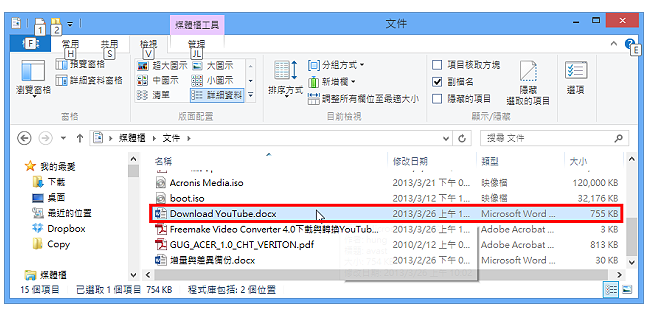
13.点选「档案」。

14.选择「列印」,印表机选择「PDFCreator」虚拟印表机,点选「列印」。

15.使用预设的文件标题〈预设会自动撷取档案名称作为文件标题〉,点选「储存」。

16.使用预设的档案名称,点选「存档」。
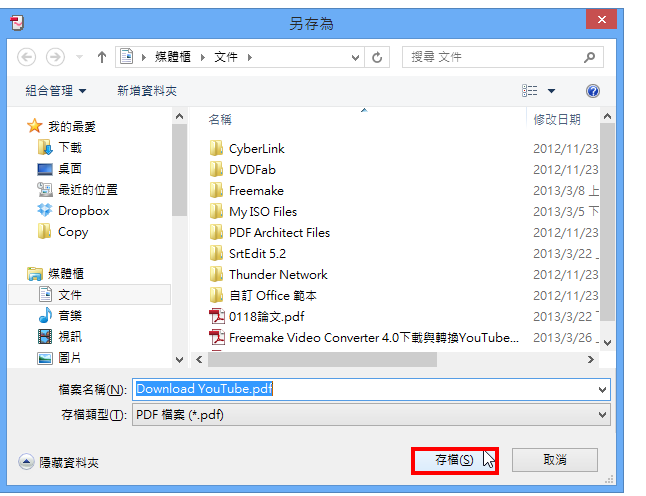
17.转换完成,会自动使用Adobe Reader……等PDF阅读器开启档案,如下图所示,已经成功将档案转换为PDF文件。

点击阅读全文

22.9MM
下载
2.3MM
下载
VovSoft Duplicate File Finder(重复文件查找器)
2.0MM
下载